
Owen Little
0
1528
318
3D-udskrivning er en stor ny hobby at hente, men hvordan begynder du nøjagtigt? Hvordan får du din skinnende nye printer til at konvertere al den plastiske spaghetti til noget, du kan bruge? Hvordan udskriver du 3D? Her er det grundlæggende, du har brug for, for at begynde 3D-udskrivning lige nu.
Sådan bruges en 3D-printer
3D-udskrivning af et objekt er enklere, end det lyder. Når din printer er klar til at gå, er der en enkel proces at følge:
- Download eller design en 3D-model
- Konverter denne model til printerinstruktioner
- Send disse instruktioner til din printer
- Begynd udskrivning
Hvis du bruger et centralt bibliotek eller andre on-demand 3D-udskrivningstjenester, er denne proces endnu lettere. Du leverer din 3D-fil til teknikeren eller bibliotekaren, og de vil håndtere resten af udskrivningsprocessen for dig.
Mange populære 3D-printere kommer med flere designs, der er klar til udskrivning. Disse er ofte inkluderet som et sæt instruktioner, som din printer skal følge, og kan være den hurtigste måde at få en udskrift på din maskine til.
Hvad er en STL-fil?
STL er en forkortelse af “stereolitografi”. En STL-fil (filer, der slutter med “.stl”) er en 3D-model klar til 3D-udskrivning. Dette almindelige filformat fungerer med et stort udvalg af 3D-modelleringsværktøjer og er en fantastisk måde at dele 3D-modeller til udskrivning på.
STL-filer beskriver overfladen geometri af en 3D-model. Der er ingen oplysninger om farve, materiale eller tekstur, da 3D-udskrivning ikke har brug for nogen af disse oplysninger. STL-filstørrelser varierer afhængigt af kompleksiteten af modellen og det indeholdte detaljeniveau. STL-filer til store modeller kan være op til 200 MB, mens mindre filer kan variere fra 500 KB til 5 MB.
Hvor kan man hente STL-filer til 3D-udskrivning
Der er to måder at få STL-filer på. Du kan designe dine egne 3D-modeller, eller du kan downloade modeller designet af andre mennesker.
Da STL-filer er basale 3D-modeller, kan næsten enhver 3D-modelleringspakke producere modeller til udskrivning. Vores begyndervejledning til OpenSCAD Begyndervejledning til OpenSCAD: Programmering af 3D-udskrevne modeller Begyndervejledning til OpenSCAD: Programmering af 3D-trykte modeller 3D-modelleringssoftware kan være svært at bruge, hvis du ikke er kunstnerisk. OpenSCAD giver dig en måde at designe modeller specifikt til 3D-udskrivning ved ikke at bruge andet end kode. er et godt sted at begynde at designe dine egne modeller. Langt de fleste designpakker kan gemme dit design som en STL-fil.
Hvis du ikke ønsker at designe dine egne modeller endnu, er der et stort udvalg af gratis og premium-modelwebsteder, der er vært for tusinder af forskellige designs fra mennesker over hele verden. Thingiverse er et af de mest kendte websteder, og det er 100% gratis at bruge.
Når du har en fil, er du næsten klar til at begynde at udskrive. Som nævnt ovenfor, hvis du bruger en vens printer, centrale bibliotek eller andre 3D-udskrivningstjenester, behøver du ikke udføre mere arbejde. Del din STL-fil med printeroperatøren, så håndterer de resten.
Grundlæggende om 3D-udskrivning: Skæring og G-kode
Når du har en passende STL-fil, skal du konvertere den til instruktioner til din printer. Disse instruktioner varierer mellem forskellige printere og materialer. Du ønsker måske et ultrahøjkvalitetsudskrivning eller en hurtig, men lav kvalitetskvalitet. Hvis du bruger et nyt materiale, har du muligvis brug for en meget lav temperatur, eller din filament begynder at brænde. Af disse grunde er det næsten altid bedst at skære din egen model.
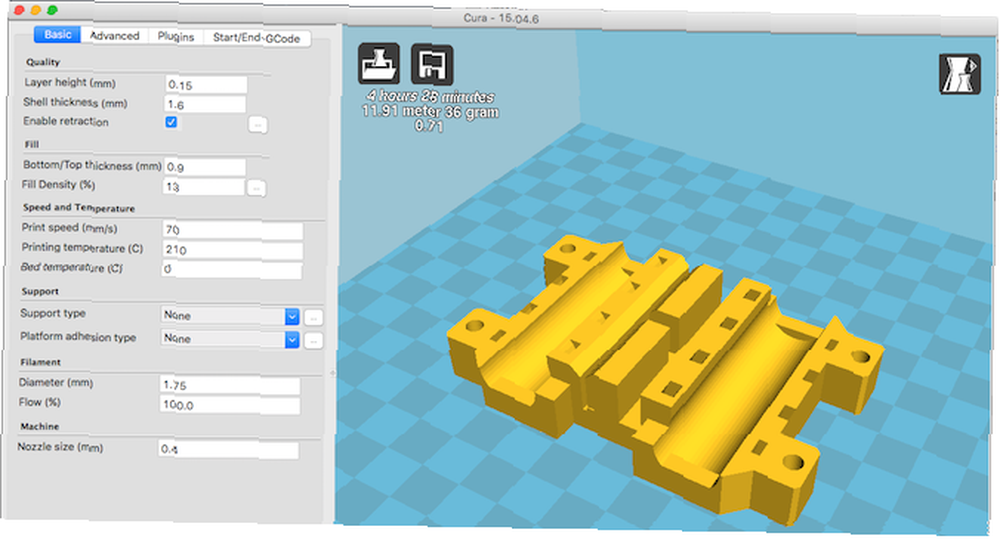
G-kode er navnet på de instruktioner, som din printer følger. Dette har eksisteret i lang tid, før 3D-printere. G-kode består af en række trinvise instruktioner som en opskrift. Det indeholder detaljer om hastighed, retning, temperatur, strømningshastighed og mere. Når du først har G-koden til din printer og model, behøver du ikke at opbevare STL-filen (selvom det ofte er en god ide, hvis du har brug for ændringer).
“skiveskæring” er navnet, der gives til processen med at konvertere STL-filer til 3D-printer G-kode. Dette skyldes, at 3D-printere deponerer plast i mange lag, så din 3D-model skal skæres op i specifikke trin for hvert lag.
Der findes mange gratis skæreværktøjer til at konvertere din model til G-kode. Nogle af de populære pakker er:
- Slicer
- Slic3r
- Cura
- Repetier-Host
Slicers kommer normalt med forudindstillinger til populære printermodeller. Hvis ikke, skal du muligvis indtaste nogle grundlæggende oplysninger om din printer. Dette kan være udskriftsbedstørrelsen, foretrukne hastigheder, type plasttråd, du bruger og mere. Når den er konfigureret, kan du begynde at skære.
Vores ultimative guide til 3D-udskrivning Ultimate Beginner's Guide to 3D Printing Ultimate Beginner's Guide til 3D-udskrivning 3D-udskrivning skulle formodes at være den nye "Industrial Revolution." Det har ikke overtaget verden endnu, men jeg er her for at tale dig gennem alt hvad du har brug for at vide for at komme i gang. dækker udsnit mere detaljeret, men generelt set importerer du din STL-fil og eksporterer G-koden. Det kan tage flere minutter at skive store komplekse design. Når du først har G-koden til din maskine, er det en god ide at mærke den med modellen, alle dimensioner, estimeret udskrivningstid eller andre oplysninger, du har brug for. Med tiden kan du opbygge en samling G-kodefiler, der er klar til udskrivning.
Sådan 3D-udskrivning for første gang
Du har valgt en model, skåret den i G-kode, og nu er du klar til at udskrive. For at starte udskrivning skal din maskine kende de G-kodeanvisninger, der kræves for hvert trin. Afsendelse af din G-kode til din printer varierer afhængigt af model, men der er flere almindelige metoder:
- Gem filerne på et SD-kort
- Kontroller printeren med din computer
- Brug et 3D-printerkontrolsystem, såsom en Raspberry Pi
Hvis din printer understøtter det, er det ofte den enkleste måde at udskrive ting på at gemme G-kode på et SD-kort. Printere med SD-kort understøtter næsten altid display- og kontrolknapper. Naviger til din G-kodefil, og vælg udskrivningsmulighed. Indsæt plastfilamentet, og sørg for, at printeren er konfigureret i henhold til producentens instruktioner.
Tilslutning af en 3D-printer til din computer via USB giver dig mulighed for at kontrollere den ved hjælp af det skæreværktøj, du vælger. Denne indstilling fungerer godt, men kræver, at din computer forbliver tændt og tilsluttet printeren i udskrivningens varighed.
Endelig er OctoPi en Raspberry Pi-baseret 3D-printercontroller. Dette er en god måde at kontrollere din printer over netværket, men kræver en vis indledende konfiguration.

Uanset hvilken mulighed du vælger, skal du snart høre robotlydene fra din 3D-printer, der producerer din første udskrift! Dette er en spændende tid, og det er fristende at se hele processen. 3D-printere er undertiden vanskelige maskiner, og mindre udkast kan påvirke udskriften på uønskede måder. Forsøg at observere på afstand, hvis det er muligt, eller placer din maskine et sted, hvor den ikke støder på regelmæssige træk.
Det grundlæggende i 3D-udskrivning
Det er en fantastisk følelse, når din første 3D-udskrivning er færdig, og nogle printere udsender ofte en speciel lyd for at fortælle dig, at den er klar. Bare rolig, hvis der gik noget galt, eller kvaliteten ikke er, som du forventede - 3D-udskrivning er en kompleks proces. Ofte sker der adskillige runder med prøve-og-fejl, hvor hvert trin forbedrer processen og forbedrer kvaliteten.
Hvis du sidder fast, kan du dele detaljer med Reddit FixMyPrint-samfundet, hvor kyndige eksperter kan dele deres tanker om, hvad der gik galt.
Hvis du endnu ikke ejer en 3D-printer, så er disse bedste websteder til at bestille 3D-udskrifter fra De bedste websteder for at bestille 3D-udskrifter fra de bedste websteder til at bestille 3D-udskrifter fra Mens 3D-udskrivning bliver billigere hver dag, er det ikke for alle. Disse fantastiske websteder håndterer alt det hårde arbejde for dig. er fremragende ressourcer at bruge til on-demand 3D-udskrivning.
Billedkredit: tinx / Depositphotos











